笔记本电脑如何关闭后台应用?
Hello!大家好,我是阿广,今天小编来分享一下“笔记本电脑如何关闭后台应用?”这篇文章,我们每天分享有用的知识,下面小编就来分享一下吧,大家一起来学习吧!(⊃‿⊂)
原料/工具
笔记本电脑
win10版本
方法/步骤
第1步
第一步、点击桌面左下角的“开始”按钮。
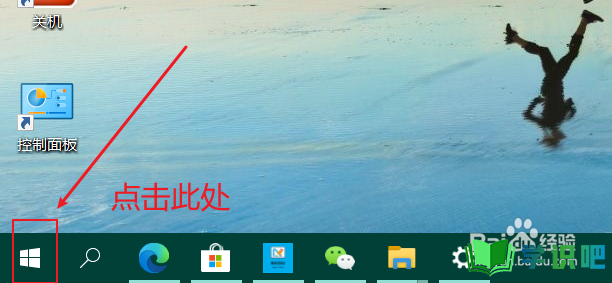
第2步
第二步、点击“设置”功能选项。
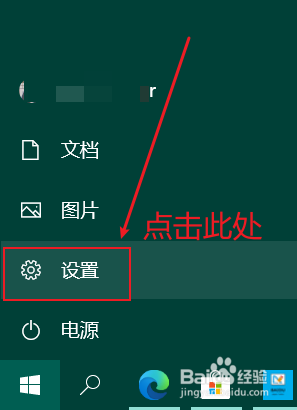
第3步
第三步、点击“隐私”服务功能。
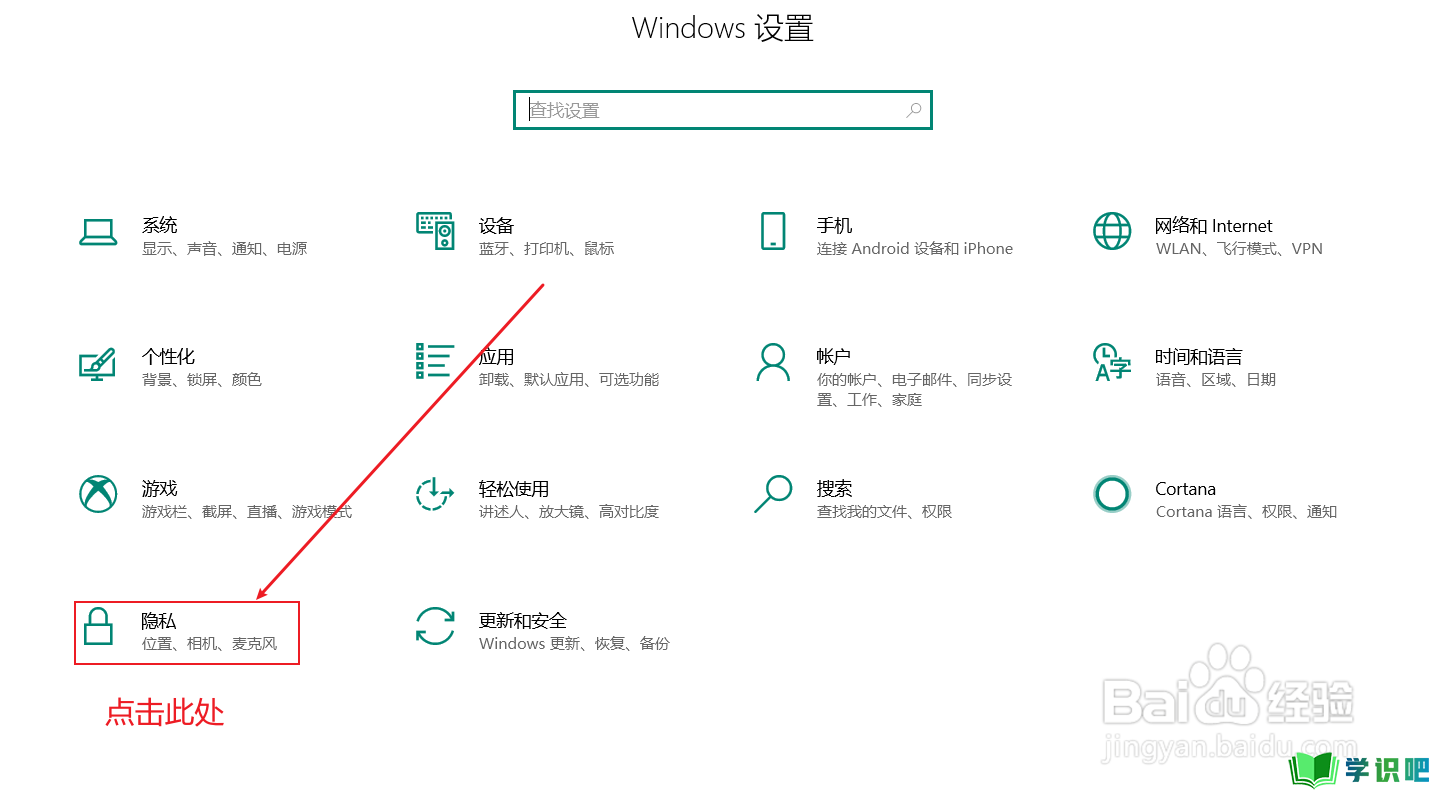
第4步
第四步、在“应用权限”往下拖动找到”后台应用“功能选项。
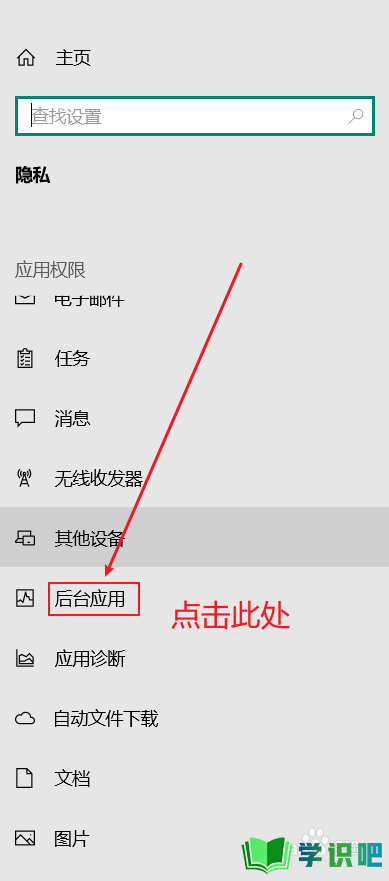
第5步
第五步、将页面上方的“允许应用在后台运行”的按钮关闭。
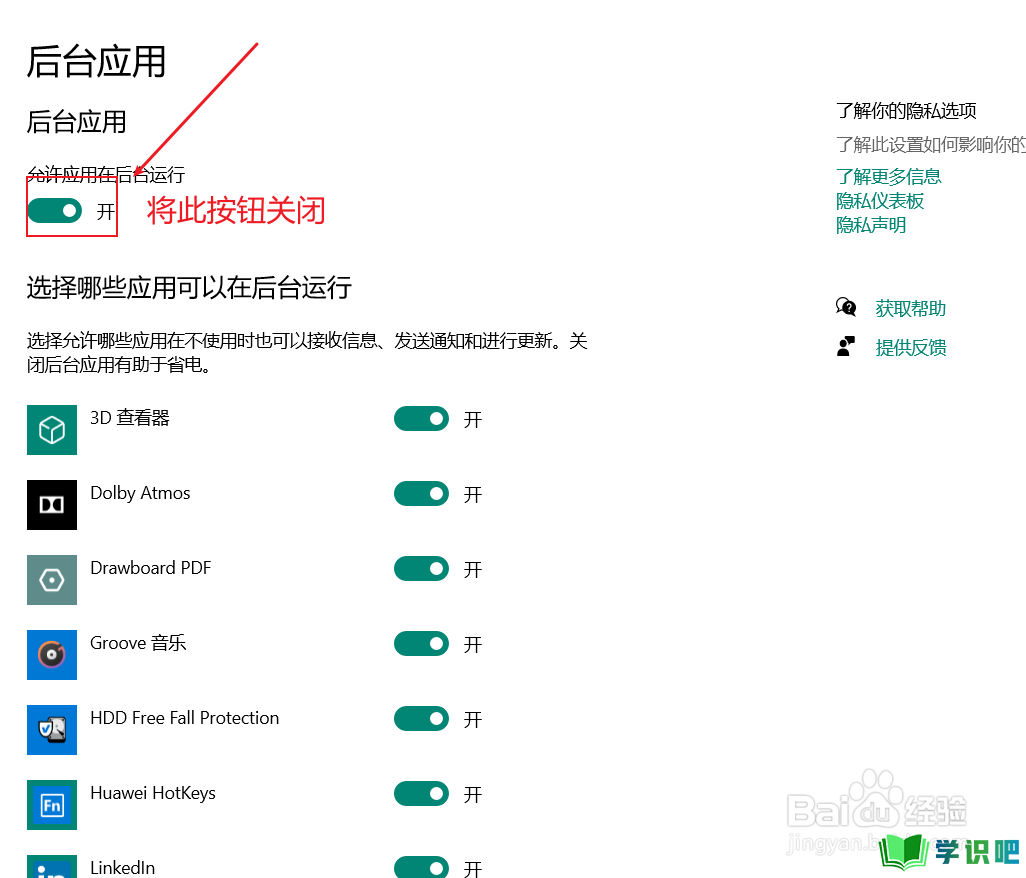
第6步
第六步、也可以在下方保留你经常使用的应用,将无用的后台应用关闭。
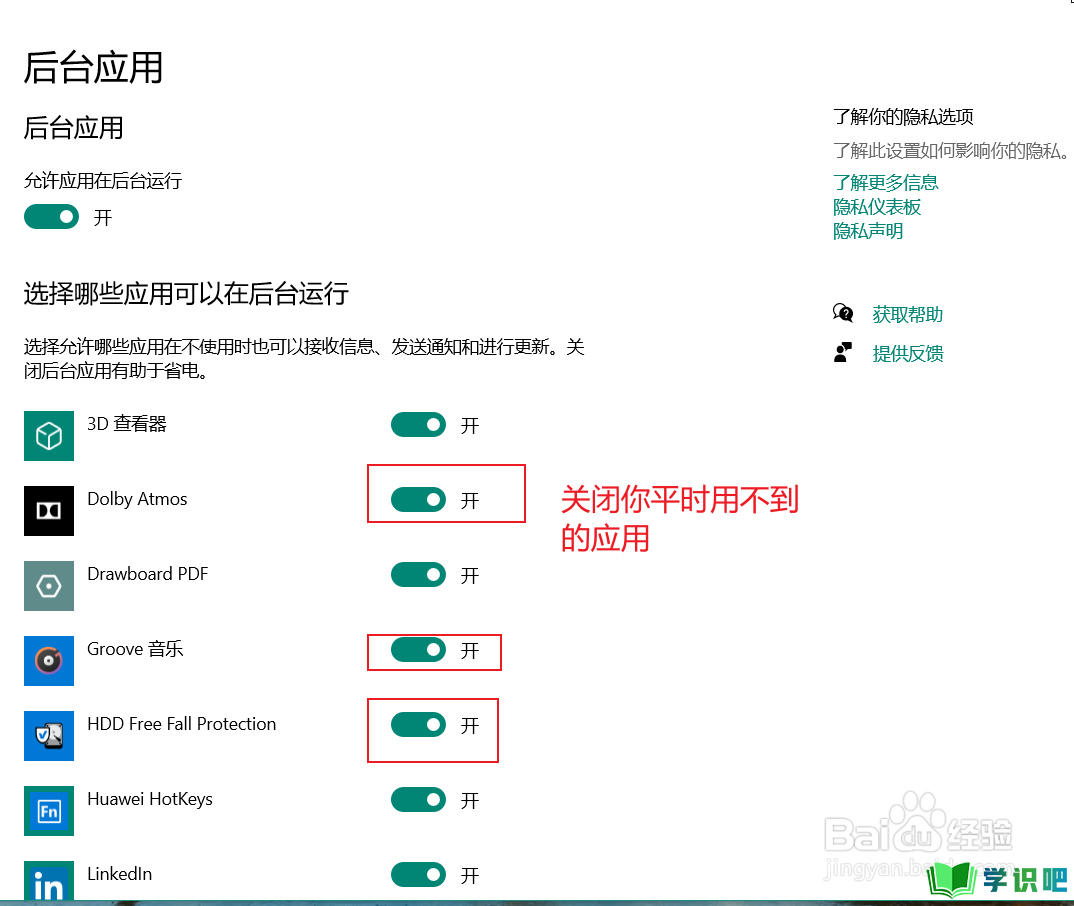
温馨提示
好了,本次分享“笔记本电脑如何关闭后台应用?”的全部内容就分享到这里啦,希望小编分享的内容能够帮助到大家。同时大家可以关注学识吧哦,遇到不懂的问题可以在这里寻找,如果觉得不错就点个赞吧!(⊃‿⊂)
